[Lösung] Kann ich MKV-Videodateien in Chromecast abspielen?
- Karen Nelson
- 03/19/2022
Downloaden Sie Video Converter Ultimate gratis!
Chromecast ist ein Streaming Media-Adapter, mit dem Sie Internet-oder lokale Medienressourcen im Fernsehen abspielen können. Wenn Sie lokale Dateien im. mkv-Format vom Chrome-Browser in Chromecast übertragen, werden Sie wahrscheinlich feststellen, dass sie in Ihren Download-Ordner heruntergeladen werden, anstatt sie in Chrome abzuspielen. Warum ist das? Lesen Sie diesen Artikel weiter und wir möchten Ihnen die möglichen Lösungen bieten, um MKV ohne Wiedergabeprobleme reibungslos in Chromecast zu übertragen.
Chromecast unterstützt MP4-, WebM-, MPEG-DASH-, Smooth Streaming-und HTTP Live Streaming(HLS)-Videodateien. Spielt es MKV? MKV ist bekanntlich ein Videocontainer, der viele Video-und Audio-Codecs enthalten kann. Chromecast kann MKV mit H.264-Video-Codec oder AAC-Audio-Codec unterstützen. Wenn Ihre MKV-Datei jedoch H.265-Videocodec oder DTS/AC3-Audiocodec enthält, können Sie diese Dateien nicht über Chromecast streamen. Um MKV in Chromecast erfolgreich abzuspielen, gibt es verschiedene Möglichkeiten. Hier lernen Sie jedoch zwei der am häufigsten verwendeten Methoden kennen:
1. Umbenennen von MKV in MP4
Zum Streamen von MKV-Dateien nach Chromecast gibt es eine schnelle und einfache Methode, die von einem Reddit-Benutzer bereitgestellt wird: Ändern Sie einfach die Erweiterung von .mkv in .mp4, das Chromecast dazu zu bringen scheint, eine MKV-Datei als MP4-Datei zu behandeln.
PS Dies funktioniert nicht für jede Datei.
2. Konvertieren Sie MKV in von Chromecast unterstützte Videoformate
Wenn Sie die oben genannte Lösung ausprobiert haben und dies nicht der Fall ist Die ultimative Lösung besteht darin, MKV in von Chromecast unterstützte Videoformate zu transkodieren. Ein guter Videokonverter kann Ihnen helfen, viele unnötige Probleme zu lösen. Der stabile Konverter-zum Beispiel VideoSolo Video Converter Ultimate, der bei der Videokonvertierung immer die bemerkenswerte Arbeit leistet.
Mit diesem professionellen MKV-zu-Chromecast-Videokonverter können Sie MKV erfolgreich in über 300 Formate einschließlich MP4 übertragen. Darüber hinaus unterstützt es die Stapelkonvertierung und die Kombination mehrerer MKV-Dateien zu einer. Es hat auch Bearbeitungsfunktionen und unterstützt HD/4K UHD und 3D-Konvertierung. Sie können der Schritt-für-Schritt-Anleitung folgen, um MKV in von Chromecast unterstützte Formate zu konvertieren.
Vorbereitung: Laden Sie hier den professionellen Konverter von MKV in Chromecast herunter(für Windows und Mac).
Schritt 1. MKV-Dateien in den Konverter importieren
Klicken Sie auf die Schaltfläche „Dateien hinzufügen“, um MKV-Dateien in VideoSolo Video Converter Ultimate zu importieren. Sie können auch einen ganzen Ordner importieren.

Schritt 2. Wählen Sie ein Chromecast-freundliches Format
MP4(H.264 + AAC) ist eines der benutzerfreundlichen Chromecast-Formate. Sie können also auf das Dropdown-Symbol „Alle in> Video konvertieren“ klicken, um MP4 als Exportformat auszuwählen.
Tipps: Sie können neben dem Format auf „Einstellungen“ klicken, um sicherzustellen, dass der Video-Encoder aktiviert ist H.264, und der Audio-Encoder ist AAC.

Schritt 3. Konvertierung von MKV in Chromecast starten
Nach allen erforderlichen Einstellungen können Sie auf die Schaltfläche „Alle konvertieren“ klicken, um die Konvertierung von MKV in MP4 oder andere von Chromecast unterstützte Formate zu starten. Suchen Sie nach Abschluss der Konvertierung das konvertierte Video aus dem angegebenen Ausgabeordner.

Schritt 4.Lokale Datei vom Computer in Chromecast übertragen
Ihr Computer und Chromecast müssen sich in derselben Wi-Fi-Umgebung befinden.
Starten Sie den Chrome-Webbrowser auf Ihrem Computer.
Klicken Sie auf die drei vertikalen Punkte in der oberen rechten Ecke.
Wählen Sie die Option „Besetzung“ aus dem Menü.
Sobald sich die kleine Registerkarte öffnet, klicken Sie auf „Quelle“.
Klicken Sie auf „Datei übertragen“, um das konvertierte Video in Chrome abzuspielen.
Jetzt kann das Video auch über Chromecast im Fernsehen angesehen werden.
Hinweis: Chrome muss das gesamte konvertierte Video in Chromecast abspielen. Sie können das Browserfenster nicht schließen, da sonst die Projektion stoppt.
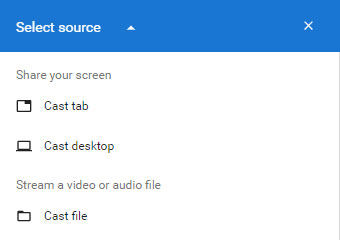
Fazit
Ich hoffe, diese beiden Methoden können Ihnen helfen, MKV erfolgreich in Chromecast zu übertragen. Sie können den ersten ausprobieren und VideoSolo Video Converter Ultimate als ultimativen Ansatz verwenden. Wenn Sie hochwertige Filme in Chromecast genießen möchten, müssen Sie sich keine Gedanken mehr über die Probleme mit dem Videoformat machen.




